windows7如何打印文件_win7电脑怎么打印文件
更新日期:2024-03-22 23:08:04
来源:转载
手机扫码继续观看

我们在使用番茄花园win7旗舰版系统电脑工作中会遇到许多打印材料,这些打印材料需要我们使用打印机打印出来使用,那么我们要怎么打印文件打印材料呢?今天小编就和大家分享win7电脑怎么打印文件的方法。
win7电脑怎么打印文件的步骤:
首先需要添加打印机:笔记本电脑怎么连接打印机
1、打开“计算机”选中你需要打印的“文件打印材料”。
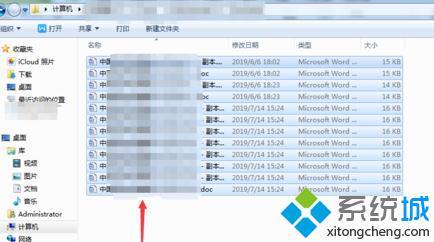
2、右键点击选择“打印”。
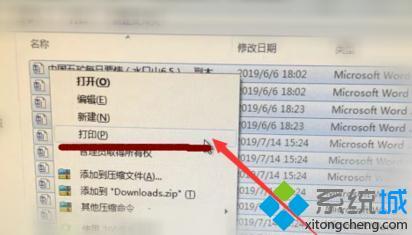
3、点击桌面右下角的“打印机图标”就可以查看正在打印的文件了。
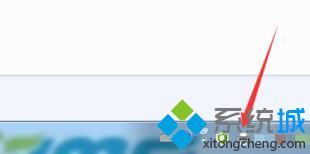
以上就是win7电脑怎么打印文件的方法步骤,有需要的用户可以按照上述步骤操作打印文件材料,希望可以帮助到你。
该文章是否有帮助到您?
常见问题
- monterey12.1正式版无法检测更新详情0次
- zui13更新计划详细介绍0次
- 优麒麟u盘安装详细教程0次
- 优麒麟和银河麒麟区别详细介绍0次
- monterey屏幕镜像使用教程0次
- monterey关闭sip教程0次
- 优麒麟操作系统详细评测0次
- monterey支持多设备互动吗详情0次
- 优麒麟中文设置教程0次
- monterey和bigsur区别详细介绍0次
系统下载排行
周
月
其他人正在下载
更多
安卓下载
更多
手机上观看
![]() 扫码手机上观看
扫码手机上观看
下一个:
U盘重装视频










